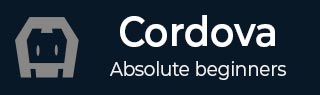
- 科多瓦教程
- 科多瓦 - 主頁
- 科多瓦 - 概述
- 科多瓦 - 環境設定
- 科多瓦 - 第一個應用程式
- 科多瓦 - Config.xml 檔案
- 科多瓦 - 儲存
- 科多瓦 - 事件
- 科多瓦 - 返回按鈕
- 科多瓦 - Plugman
- 科多瓦 - 電池狀態
- 科多瓦 - 相機
- 科多瓦 - 聯絡人
- 科多瓦 - 裝置
- 科多瓦 - 加速度計
- 科多瓦 - 裝置方向
- 科多瓦 - 對話方塊
- 科多瓦 - 檔案系統
- 科多瓦 - 檔案傳輸
- 科多瓦 - 地理位置
- 科多瓦 - 全球化
- 科多瓦 - 應用內瀏覽器
- 科多瓦 - 媒體
- 科多瓦 - 媒體採集
- 科多瓦 - 網路資訊
- 科多瓦 - 啟動畫面
- 科多瓦 - 震動
- 科多瓦 - 白名單
- 科多瓦 - 最佳實踐
- 科多瓦實用資源
- 科多瓦 - 快速指南
- 科多瓦 - 實用資源
- 科多瓦 - 討論
科多瓦 - 裝置
這個外掛用於獲取有關使用者裝置的資訊。
步驟 1 - 安裝裝置外掛
要安裝這個外掛,我們需要在命令提示符中執行以下程式碼段。
C:\Users\username\Desktop\CordovaProject>cordova plugin add cordova-plugin-device
步驟 2 - 新增按鈕
我們會使用這個外掛,就像我們使用其他科多瓦外掛一樣。讓我們在index.html檔案中新增一個按鈕。這個按鈕將用於獲取有關裝置的資訊。
<button id = "cordovaDevice">CORDOVA DEVICE</button>
步驟 3 - 新增事件偵聽器
科多瓦外掛在deviceready事件之後可用,因此我們會把事件偵聽器放在onDeviceReady函式中,在index.js。
document.getElementById("cordovaDevice").addEventListener("click", cordovaDevice);
步驟 4 - 建立函式
下面的函式將演示如何使用外掛提供的各種可能性。我們會把它放在index.js中。
function cordovaDevice() {
alert("Cordova version: " + device.cordova + "\n" +
"Device model: " + device.model + "\n" +
"Device platform: " + device.platform + "\n" +
"Device UUID: " + device.uuid + "\n" +
"Device version: " + device.version);
}
當我們點選科多瓦裝置按鈕時,警告會顯示科多瓦版本、裝置型號、平臺、UUID 和裝置版本。

廣告